Hoe om grense in InDesign by te voeg
Ontwerpers gebruik Adobe InDesign om `n verskeidenheid drukmateriale te skep, wat wissel van enkel-bladsy-vlieërs tot kleur tydskrifte. Grense is ontwerpelemente wat aandag gee aan individuele elemente en `n grafiese belangstelling by die bladsy voeg. Om te weet hoe om grense in InDesign te voeg, sal u help om die voorkoms van u drukmateriaal te verbeter.
stappe
1
Koop InDesign as jy dit nog nie het nie.
2
Volg die instruksies om InDesign op u rekenaar te installeer en herlaai u rekenaar indien nodig.
3
Maak jouself bekend met die InDesign-werkruimte en gebruikershulpbronne wat beskikbaar is.
4
Maak InDesign oop.
5
Open die InDesign-dokument waarmee u wil werk, as u een het. Doen dit deur Lêer> Open te kies in die Kontroleskerm, wat boaan jou werkruimte geleë is. As u nie `n bestaande dokument het nie, maak `n nuwe een deur Lêer> Nuut> Dokument te kies en spesifiseer die instellings vir u nuwe dokument.
6
Kies die artikel waaraan jy `n grens wil byvoeg deur op die kieslys in die palet Tools te klik. As jy met `n nuwe dokument werk, voer die artikel in wat jy `n grens wil byvoeg.
7
Klik op die paneel Monsters. As dit nie regs van u werkruimte is nie, voeg dit by deur dit uit die vensterlys in u keuringspaneel te kies. Vanuit die paneel Monsters kan jy die kleur van die grens aanpas deur op die Stroke-ikoon in die regter bovenhoek van die paneel te klik en die gewenste kleur te kies.
8
Klik op die Stroke paneel. As dit nie aan die regterkant van jou werkplek is nie, kies Venster> Beroerte in jou Beheerkanaal. Van daar kan jy die gewig (dikte) en styl (gestippelde, gestreepte, ens.) Van jou grens, asook die hoekopsies, aanpas.
9
Herhaal die vorige stappe vir elke item waaraan jy `n grens wil byvoeg.
wenke
- Om `n nuwe beroerte styl te skep, kies Venster> Beroerte in u Kontroleskerm en kies Beroerte Styles. Klik op Nuwe en voer die naam van jou nuwe beroerte styl in. Maak die toepaslike keuse in die teks menu en spesifiseer die lengte van jou patroon en die plotpatroon. Voorbeskou jou nuwe beroerte styl voordat jy op `Voeg` kliek om jou nuwe beroerte styl te stoor en maak `n ander of `OK` om jou nuwe beroerte styl te stoor en die venster toe te maak.
Deel op sosiale netwerke:
Verwante
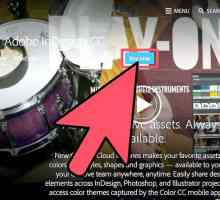 Hoe om kolomme in InDesign aan te pas
Hoe om kolomme in InDesign aan te pas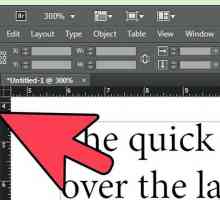 Hoe om voorwerpe in InDesign te ontsluit
Hoe om voorwerpe in InDesign te ontsluit Hoe om `n sjabloon in Indesign te maak
Hoe om `n sjabloon in Indesign te maak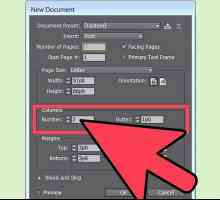 Hoe om kolomme in Indesign by te voeg
Hoe om kolomme in Indesign by te voeg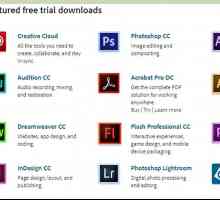 Hoe voetnote in InDesign byvoeg
Hoe voetnote in InDesign byvoeg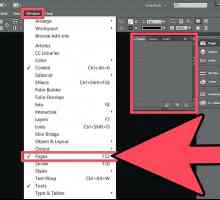 Hoe om `n bladsy in InDesign by te voeg
Hoe om `n bladsy in InDesign by te voeg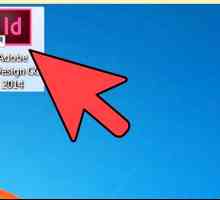 Hoe om `n nuwe font by InDesign te voeg
Hoe om `n nuwe font by InDesign te voeg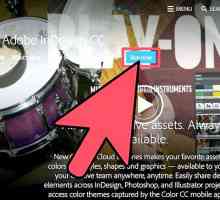 Hoe om `n tafel in InDesign by te voeg
Hoe om `n tafel in InDesign by te voeg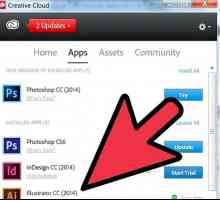 Hoe om `n druppelskaduwee in InDesign by te voeg
Hoe om `n druppelskaduwee in InDesign by te voeg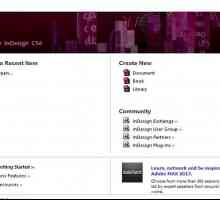 Hoe om beelde in InDesign by te voeg
Hoe om beelde in InDesign by te voeg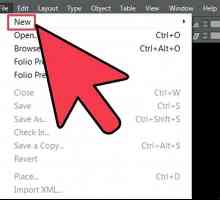 Hoe bladsynommers by InDesign bygevoeg kan word
Hoe bladsynommers by InDesign bygevoeg kan word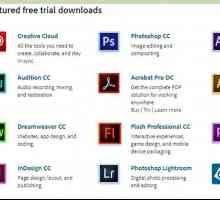 Hoe om monsters in InDesign by te voeg
Hoe om monsters in InDesign by te voeg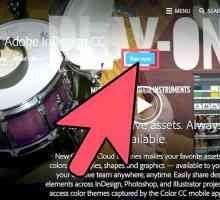 Hoe om teks by InDesign te voeg
Hoe om teks by InDesign te voeg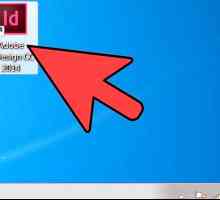 Hoe om bullets in InDesign by te voeg
Hoe om bullets in InDesign by te voeg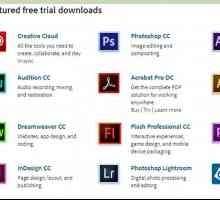 Hoe om deursigtigheid in InDesign aan te pas
Hoe om deursigtigheid in InDesign aan te pas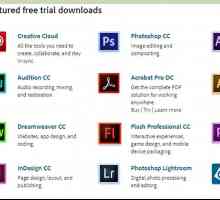 Hoe om in InDesign in lyn te bring
Hoe om in InDesign in lyn te bring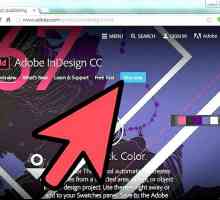 Hoe om voorwerpe in InDesign te anker
Hoe om voorwerpe in InDesign te anker Hoe om `n teks in InDesign in te voeg
Hoe om `n teks in InDesign in te voeg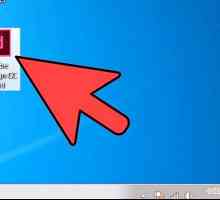 Hoe om `n PDF-lêer uit InDesign te skep
Hoe om `n PDF-lêer uit InDesign te skep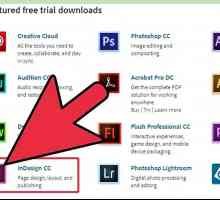 Hoe om `n nuusbrief in InDesign te skep
Hoe om `n nuusbrief in InDesign te skep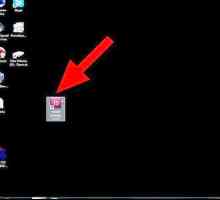 Hoe om `n brosjure te maak met InDesign
Hoe om `n brosjure te maak met InDesign
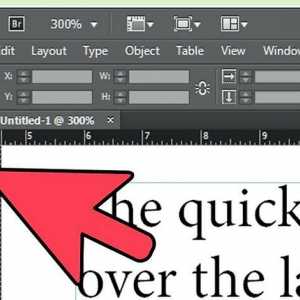 Hoe om voorwerpe in InDesign te ontsluit
Hoe om voorwerpe in InDesign te ontsluit Hoe om `n sjabloon in Indesign te maak
Hoe om `n sjabloon in Indesign te maak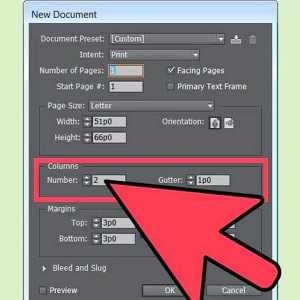 Hoe om kolomme in Indesign by te voeg
Hoe om kolomme in Indesign by te voeg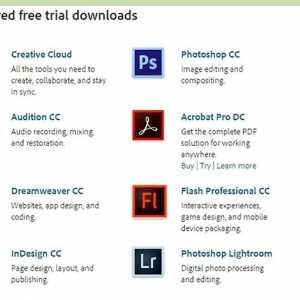 Hoe voetnote in InDesign byvoeg
Hoe voetnote in InDesign byvoeg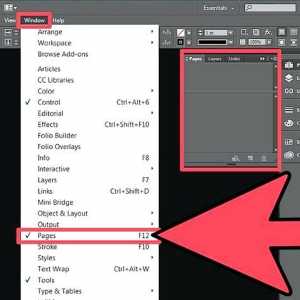 Hoe om `n bladsy in InDesign by te voeg
Hoe om `n bladsy in InDesign by te voeg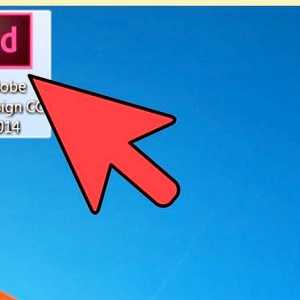 Hoe om `n nuwe font by InDesign te voeg
Hoe om `n nuwe font by InDesign te voeg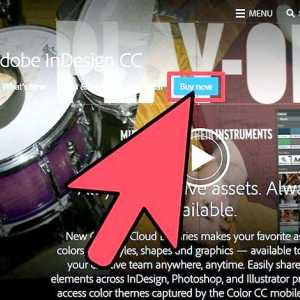 Hoe om `n tafel in InDesign by te voeg
Hoe om `n tafel in InDesign by te voeg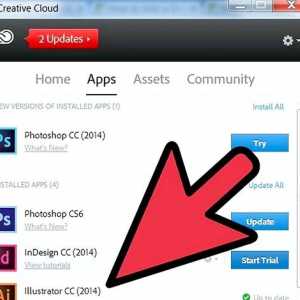 Hoe om `n druppelskaduwee in InDesign by te voeg
Hoe om `n druppelskaduwee in InDesign by te voeg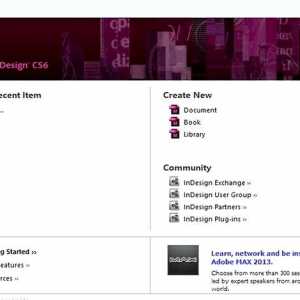 Hoe om beelde in InDesign by te voeg
Hoe om beelde in InDesign by te voeg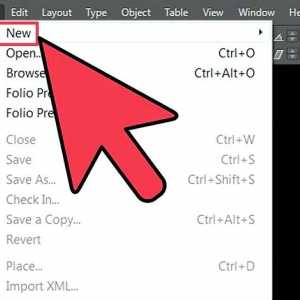 Hoe bladsynommers by InDesign bygevoeg kan word
Hoe bladsynommers by InDesign bygevoeg kan word